- Central de conhecimento
- Dados
- Gestão de dados
- Acompanhar o uso de dados do CRM
Acompanhar o uso de dados do CRM
Ultima atualização: 3 de Novembro de 2025
Disponível com qualquer uma das seguintes assinaturas, salvo menção ao contrário:
-
Marketing Hub Starter, Professional, Enterprise
-
Sales Hub Starter, Professional, Enterprise
-
Service Hub Starter, Professional, Enterprise
-
Data Hub Starter, Professional, Enterprise
-
Content Hub Starter, Professional, Enterprise
-
Commerce Hub Professional, Enterprise
Na visão geral do modelo de dados, você pode controlar os limites da sua conta para armazenar dados do CRM. A guia Limites exibe os limites de uso para os seguintes dados:
- Registros por objeto
- Associações
- Propriedades personalizadas
- Condutas por objeto
- Propriedades calculadas de (somente Professional e Enterprise)
- Rótulos de associação (somente para Professional e Enterprise)
- Objetos personalizados (Enterprise apenas)
Observação: os limites mostrados dependerão da sua assinatura do HubSpot. Saiba mais sobre os limites da sua conta em nosso Catálogo de produtos e serviços da HubSpot.
Exibir limites e uso de dados do CRM
Para exibir os limites de dados e uso do CRM da sua conta:
- Na sua conta da HubSpot, navegue até Gerenciamento de dados > Modelo de dados.
- Navegue até a guia Limites.
- No menu da barra lateral esquerda, clique em uma categoria para ver o uso específico e os limites para esses dados.
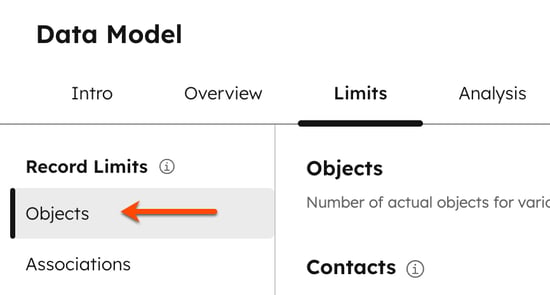
Registros
Em sua conta da HubSpot, há limites para o número de registros que você pode armazenar por objeto, bem como para o número de registros que podem ser associados uns aos outros.
- Para ver o número de registros armazenados por objeto, navegue até Objetos no menu da barra lateral esquerda. Na tabela, veja o número de registros em relação ao limite.
- Para ver todos os registros de um objeto, passe o mouse sobre a linha e clique em Exibir todos os registros. Você será levado para a home page do objeto .
- Para gerenciar registros duplicados de contatos e de empresas (somente Professional e Enterprise), passe o mouse sobre a linha e clique em Mesclar duplicados. Você será levado para a ferramenta de gerenciamento de duplicatas.
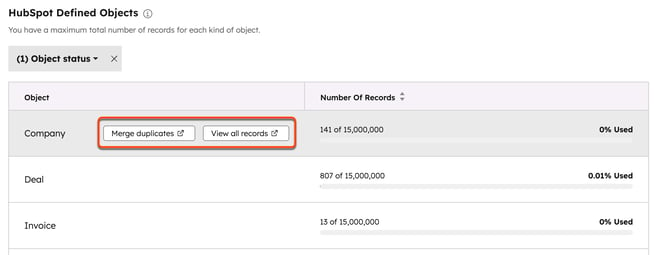
- Para exibir associações de alto uso, navegue até Associações no menu da barra lateral esquerda. Os registros somente serão incluídos nesta exibição se tiverem atingido 80% ou mais de seu limite de associação.
- Para exibir associações específicas, clique nos menus suspensos Objeto principal e Objeto associado e, em seguida, selecione os objetos.
- Para exibir um relatório de todos os registros que estão se aproximando ou que atingiram o limite máximo de associações, clique em Baixar relatório de alto uso.
Saiba mais sobre como associar registros.
Propriedades
Além disso, dependendo da sua assinatura do HubSpot, haverá um limite para o número de propriedades personalizadas que você pode criar por objeto. Se sua conta tiver uma assinatura Professional ou Enterprise, você também poderá criar uma quantidade específica de propriedades de cálculo.
- Para exibir o número de propriedades personalizadas ou de cálculo, navegue até Propriedades > Propriedades [personalizadas/de cálculo] no menu da barra lateral esquerda.
- Para filtrar os objetos incluídos, clique no menu suspensoFiltrar por, selecione a opção objetos.
- Para exibir todas as propriedades personalizadas/de cálculo de um objeto, passe o mouse sobre a linha e clique em Exibir todas as propriedades [personalizadas/de cálculo]. Você será levado para as configurações de propriedade.
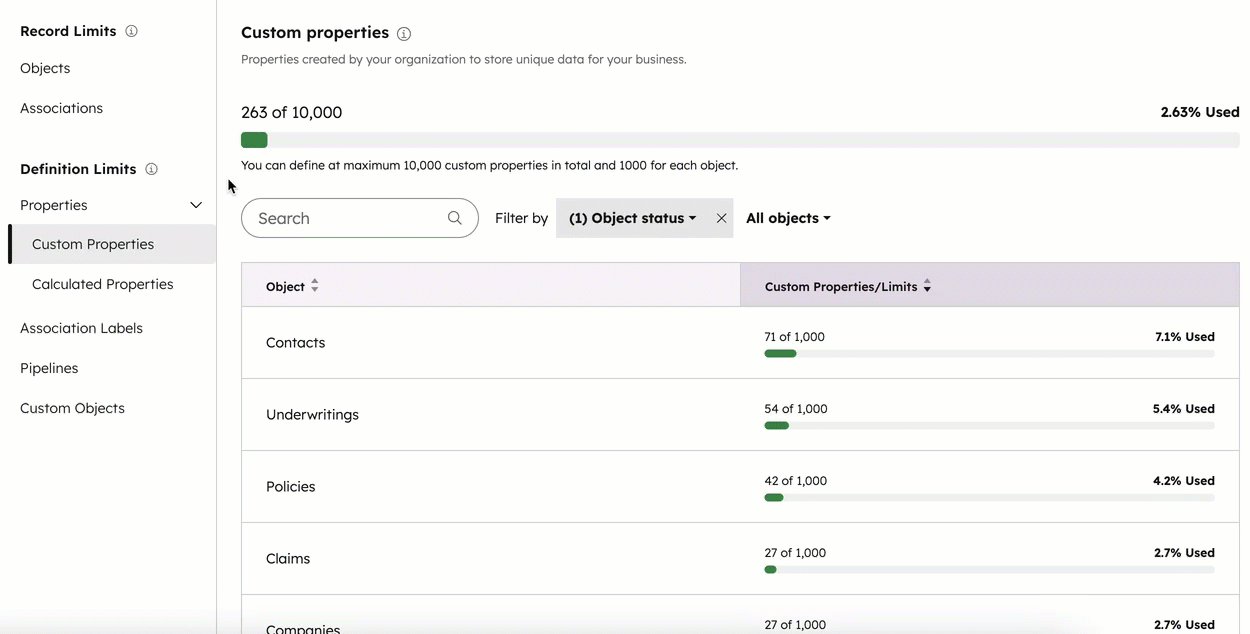
Saiba mais sobre como criar propriedades.
Pipelines
Dependendo de sua assinatura do HubSpot, há um limite para o número de pipelines que você pode criar por objeto. Se sua conta tiver uma assinatura Enterprise , haverá um limite para o número de pipelines de objeto personalizado que você pode criar em todos os objetos personalizados, em vez de por objeto.
- Para exibir o número de pipelines por objeto, navegue até Pipelines no menu da barra lateral esquerda.
- Para filtrar objetos com base na ativação deles em sua conta, clique no menu suspenso Status do Objeto e selecione Objetos ativados.
- Para exibir os pipelines de um objeto, passe o mouse sobre a linha e clique em Exibir as configurações da pipeline . Você será levado para as configurações de pipeline do objeto selecionado.
Rótulos de associação
Assinatura necessária É necessária uma subscrição profissional ou empresarial para criar etiquetas de associação personalizadas para definir as relações de registro.
Crie rótulos de associações personalizados para definir relações de registro. Há limites para o número de rótulos que você pode criar para cada relacionamento.
- Para exibir o número de rótulos de associação por tipo de associação, navegue até Rótulos de associação no menu da barra lateral esquerda.
- Para filtrar tipos de associação de objeto específicos, clique nos menus suspensos Objeto de origem e Objeto de destino e selecione os objetos.
- Para exibir os rótulos em suas configurações de associação, passe o mouse sobre a linha e clique em Ir para configurações.
- Para exibir rótulos na visão geral do modelo de dados, clique em rótulos na coluna Rótulos de associação personalizados. Você será levado para a página Detalhes da associação.
Saiba mais sobre como criar e gerenciar rótulos de associação.
Objetos personalizados
Assinatura necessária Uma assinatura Enterprise é necessária para criar o objeto personalizado.
Você pode exibir e criar um objeto personalizado que pode ser rastreado.
- Para exibir o número de objetos personalizados definidos, navegue até Objetos personalizados no menu da barra lateral esquerda.
- Para exibir as configurações do objeto personalizado, passe o mouse sobre a linha e clique em Ir para configurações.
Saiba mais sobre como criar objetos personalizados.